电脑不识别驱动程序
shiwaishuzidu 2025年4月22日 08:24:59 驱动 14
电脑不识别驱动程序,可先检查驱动是否适配系统,尝试重新下载安装,或通过设备管理器更新驱动。
电脑不识别驱动程序是一个常见且可能由多种原因导致的技术问题,以下是对这一问题的详细分析,包括可能的原因、解决方案以及预防措施:

电脑不识别驱动程序的可能原因
| 原因类别 | 具体描述 |
|---|---|
| 驱动未安装或损坏 | 新硬件设备未安装对应驱动 系统更新或重启后驱动文件丢失/损坏 手动误删驱动文件 |
| 系统兼容性问题 | 驱动版本与操作系统不兼容(如旧驱动不支持新系统) 设备与系统存在底层冲突(如某些硬件不支持Win11) |
| 硬件连接问题 | USB接口供电不足或接触不良 串口线材损坏或接口松动 设备本身故障(如U盘主控芯片损坏) |
| 驱动签名问题 | 第三方驱动未通过微软数字签名认证 系统安全策略阻止未签名驱动加载(尤其在Win10/11中) |
| 系统设置异常 | 设备管理器中端口被隐藏或禁用 驱动安装服务(如Windows Update)未启动 |
解决电脑不识别驱动程序的步骤
初步排查与基础操作
- 检查硬件连接:
- 更换USB接口或数据线,尝试其他设备以排除接口故障。
- 对于串口设备,确认波特率、停止位等参数是否匹配。
- 重启设备与电脑:
部分驱动问题可通过重启设备(如U盘、打印机)和电脑解决。
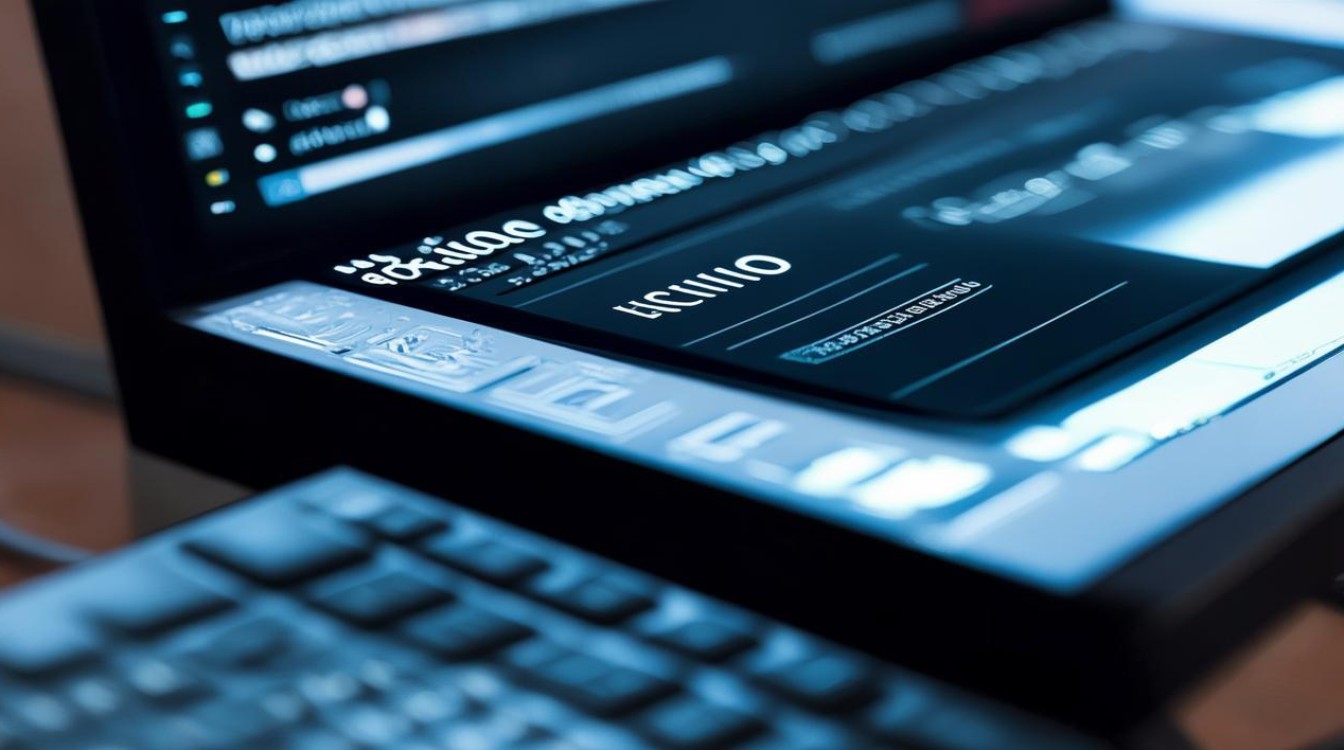
- 查看设备管理器状态:
- 按
Win+X进入设备管理器,查看是否有黄色感叹号或未知设备。 - 若设备被隐藏,需在设备管理器中勾选“显示隐藏的设备”。
- 按
手动安装驱动程序
- 步骤说明:
- 右键点击设备管理器中的未知设备,选择“更新驱动程序”。
- 选择“浏览我的电脑以查找驱动程序”,定位到驱动文件夹(如
C:\Windows\winsxs或厂商提供的安装包)。 - 若提示“第三方INF不包含数字签名信息”,需进入BIOS设置临时禁用驱动签名强制(仅限测试环境,可能存在风险)。
- 特殊场景处理:
- PL2303串口驱动:需下载Prolific官方驱动,安装后若仍无法识别,可尝试手动添加“过时硬件”。
- CH340芯片设备:需从官网下载对应系统的驱动(如Windows 10/11专用版)。
高级修复方法
| 方法 | 适用场景 | 操作要点 |
|---|---|---|
| 系统还原 | 驱动问题导致系统异常时 | 通过控制面板回退到驱动正常的还原点(需提前开启系统保护)。 |
| 重新安装系统 | 多设备驱动损坏或系统文件丢失时 | 使用官方镜像重装,避免第三方工具修改后的系统。 |
| 禁用驱动签名验证 | 需安装未签名驱动(如部分小众硬件)时 | 开机按F8进入安全模式,选择“禁用驱动强制签名”(仅限单次启动)。 |
| 检查系统服务 | 驱动安装失败伴随错误代码时 | 确保“Windows Update”和“Plug and Play”服务处于启动状态。 |
预防性措施
- 定期备份驱动:使用工具(如DriverPack Solution、DriverMax)备份当前驱动,便于回滚。
- 避免随意升级驱动:非必要不更新驱动,尤其是测试版或第三方修改版。
- 使用原装设备:部分山寨硬件可能因芯片型号不符导致驱动不兼容。
常见问题与解答(FAQs)
Q1:为什么我的电脑安装了驱动但设备仍显示为“未知设备”?
- A1:可能原因包括:
- 驱动版本与系统不兼容(如旧驱动不支持Win11)。
- 驱动未正确签名,被系统阻止加载。
- 设备硬件故障(如USB设备主控芯片损坏)。
- 解决方法:尝试更换驱动版本、检查设备物理连接,或使用其他电脑测试硬件是否正常。
Q2:如何在不重装系统的情况下修复所有驱动问题?
- A2:可尝试以下步骤:
- 使用系统自带的“疑难解答”工具(设置 > 更新与安全 > 疑难解答 > 其他疑难解答 > 运行“硬件设备”)。
- 通过设备管理器逐一卸载异常设备,重启后让系统自动重装驱动。
- 使用驱动更新工具(如Driver Booster、Snappy Driver Installer)批量修复驱动。
通过以上方法,多数驱动识别问题均可解决,若问题依旧,建议联系设备厂商技术支持或送修专业维修人员进一步检测硬件兼容性。